Каждый из нас, несомненно, сталкивался с ситуацией, когда на экране компьютера появляются надоедливые вкладки, перегружающие работу и отвлекающие от важных дел. Некоторые вкладки могут даже содержать вирусы или вредоносные программы, которые не только замедляют работу системы, но и угрожают безопасности данных. Однако не стоит паниковать! В этой статье я поделюсь с вами несколькими простыми способами, как избавиться от этих назойливых вкладок.
И так, первым шагом будет проверить компьютер на наличие вирусов и вредоносных программ. Для этого воспользуйтесь антивирусной программой, которая должна быть установлена на каждом компьютере. Запустите сканирование системы и дождитесь его завершения. Если антивирус обнаружит вирусы или исполняемые файлы с подозрительным содержимым, рекомендуется удалить их немедленно. После этого перезагрузите компьютер для полной очистки системы.
Вторым шагом будет проверить расширения в вашем веб-браузере. Часто надоедливые вкладки могут быть созданы расширениями, которые вы установили по ошибке или они были установлены без вашего ведома. Откройте настройки вашего браузера и найдите раздел, посвященный расширениям или плагинам. Просмотрите список установленных расширений и удалите те, которые вызывают у вас подозрения или неизвестны вам. После удаления расширений также рекомендуется перезагрузить браузер. Если проблема с вкладками остается, перейдите к следующему шагу.
Почему надо удалять надоедливые вкладки на компьютере?

Присутствие надоедливых вкладок на компьютере может негативно влиять на производительность и удобство работы. Вот несколько причин, по которым следует избавиться от них:
1. Увеличение нагрузки на процессор и память компьютера Каждая открытая вкладка веб-браузера потребляет ресурсы компьютера. Если у вас открыто множество ненужных вкладок, это может привести к замедлению работы компьютера и увеличению времени отклика приложений. |
2. Отвлечение и снижение концентрации Постоянное появление надоедливых вкладок на экране может отвлечь вас от работы или задач, над которыми вы занимаетесь. Это может вызвать снижение концентрации и снижение производительности. |
3. Риск попадания на вредоносные и опасные сайты Некоторые надоедливые вкладки могут перенаправлять вас на веб-страницы, содержащие вредоносный контент или предлагать установку вредоносного программного обеспечения. Удаление таких вкладок поможет снизить риск заражения компьютера вредоносными программами. |
4. Оптимизация рабочего пространства Чистая и аккуратная рабочая область помогает работать более эффективно. Удаление ненужных вкладок освободит место на экране компьютера и поможет вам лучше организовать свои задачи и окна приложений. |
Избавление от назойливых рекламных источников

Назойливые рекламные источники могут быть действительно раздражающими, заполняя вашу рабочую область компьютера ненужными вкладками. Однако есть несколько способов избавиться от них без проблем. Вот некоторые полезные советы.
1. Установка блокировщика рекламы: Один из самых эффективных способов справиться с назойливыми рекламными источниками - это установить блокировщик рекламы. Существует множество браузерных расширений, которые помогут вам отключить отображение рекламы и предотвратить появление нежелательных вкладок.
2. Обновление программного обеспечения: Регулярное обновление программного обеспечения на вашем компьютере также может помочь избавиться от назойливых рекламных источников. Обновленные программы обычно содержат исправления уязвимостей, которые могут использоваться рекламными источниками.
3. Удаление ненужных расширений и программ: Если вы заметили, что на вашем компьютере появляются назойливые рекламные вкладки после установки определенного расширения или программы, возможно, это является источником проблемы. Попробуйте удалить эти приложения и проверьте, исчезнут ли назойливые вкладки.
4. Очистка кэша и файлов cookie: Часто назойливые рекламные источники могут сохраняться в кэше и файлах cookie вашего браузера. Очистка кэша и файлов cookie может помочь избавиться от них и предотвратить их повторное появление.
5. Постоянная вигилантность: Независимо от того, какие меры вы предпринимаете, некоторые назойливые рекламные источники могут быть очень настойчивыми. Поэтому важно оставаться внимательным и не переходить по подозрительным ссылкам или устанавливать ненадежные программы.
Следуя этим советам, вы сможете избавиться от назойливых рекламных источников и сохранить свою рабочую область чистой и свободной от нежелательных вкладок.
Освобождение оперативной памяти и ресурсов системы
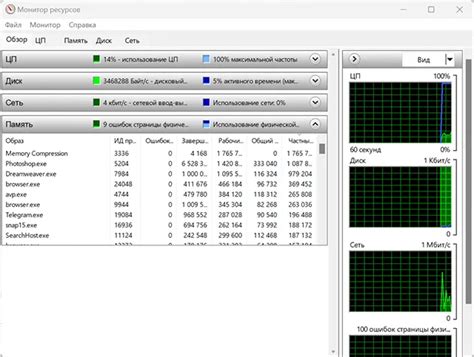
Когда на компьютере открыто множество ненужных вкладок, это может значительно снизить производительность системы и замедлить ее работу. Чтобы освободить оперативную память и ресурсы компьютера, следует принять несколько мер:
1. Закрыть ненужные вкладки
Первым шагом к освобождению оперативной памяти и ресурсов является закрытие ненужных вкладок браузера. Для этого достаточно кликнуть на крестик в правом верхнем углу вкладки или использовать комбинацию клавиш Ctrl+W (для Windows) или Command+W (для Mac).
2. Использовать менеджер задач
В случае, если браузер завис или не реагирует на команды, можно воспользоваться менеджером задач для закрытия ненужных вкладок. Для этого нужно нажать комбинацию клавиш Shift+Esc (для Google Chrome).
3. Использовать расширения блокировки рекламы
Реклама на веб-страницах может занимать значительное количество ресурсов компьютера. Установка расширений блокировки рекламы, таких как AdBlock Plus или uBlock Origin, поможет снизить нагрузку на систему и освободить оперативную память.
4. Очистить кеш браузера
Временные файлы и данные, сохраненные в кеше браузера, могут замедлить работу системы. Очистка кеша поможет освободить дополнительное место на диске и повысить производительность браузера. Для этого нажмите комбинацию клавиш Ctrl+Shift+Delete (для Windows) или Command+Shift+Delete (для Mac) и выберите опцию очистки кеша.
Следуя этим рекомендациям, вы сможете освободить оперативную память и ресурсы системы, улучшить производительность компьютера и избавиться от надоедливых вкладок без проблем.
Повышение скорости работы компьютера
| 1. | Удалите временные файлы |
| 2. | Очистите корзину |
| 3. | Удалите ненужные программы |
Дополнительно можно применить следующие способы повышения производительности компьютера:
| 1. | Уменьшите количество запускаемых программ при старте |
| 2. | Оптимизируйте использование оперативной памяти |
| 3. | Очистите жесткий диск от лишних файлов |
Выполнив указанные шаги, вы значительно повысите быстродействие своего компьютера и сможете насладиться более комфортной работой.
Основные способы удаления надоедливых вкладок

1. Использование встроенных инструментов браузера.
Большинство популярных браузеров, таких как Google Chrome, Mozilla Firefox и Microsoft Edge, предоставляют встроенные инструменты для управления вкладками. Обычно вы можете правой кнопкой мыши щелкнуть на вкладке и выбрать опцию "Закрыть" или "Закрыть другие", чтобы удалить конкретную вкладку или все остальные вкладки, соответственно. Убедитесь, что вы сохраняете все необходимые данные, прежде чем закрыть вкладку.
2. Использование комбинации клавиш.
Вы также можете использовать сочетание клавиш для удаления ненужных вкладок. Например, в большинстве браузеров комбинация клавиш Ctrl + W может быть использована для закрытия текущей вкладки, а комбинация клавиш Ctrl + Shift + T может быть использована для восстановления закрытой вкладки.
3. Установка расширений или плагинов.
Если вы постоянно сталкиваетесь с надоедливыми вкладками, вы можете установить специальные расширения или плагины для своего браузера, которые помогут вам более эффективно управлять открытыми вкладками. Некоторые расширения могут предложить функции, такие как автоматическое закрытие вкладок после определенного времени без активности или блокировка определенных сайтов.
4. Проверка на наличие вредоносных программ.
Некоторые надоедливые вкладки могут быть вызваны вредоносными программами на вашем компьютере. Рекомендуется регулярно проверять свою систему на наличие вирусов и других вредоносных программ с помощью антивирусного программного обеспечения. Если обнаружены какие-либо угрозы, удалите их и перезапустите компьютер.
5. Осторожность при использовании Интернета.
Обратите внимание на то, какие сайты вы посещаете и какие ссылки вы нажимаете. Избегайте подозрительных сайтов и будьте осторожны при установке программ из ненадежных источников. Это поможет снизить риск встретить надоедливые вкладки в будущем.
Использование антивирусного ПО

- Выберите подходящее антивирусное ПО. Существует множество антивирусных программ, но не все они эффективно борются с надоедливыми вкладками. Исследуйте отзывы пользователей и выберите тот, который имеет хорошую репутацию в борьбе с вредоносными программами.
- Установите антивирусное ПО на свой компьютер. Следуйте инструкциям по установке, чтобы правильно настроить программу.
- Обновите базу данных вирусных определений. Антивирусное ПО должно постоянно обновляться, чтобы распознавать новые вирусы и вредоносные программы. Регулярно проверяйте наличие обновлений и устанавливайте их.
- Запустите полное сканирование системы. Это позволит антивирусному ПО проверить все файлы и программы на вашем компьютере на наличие вредоносных программ, включая надоедливые вкладки. Полное сканирование может занять некоторое время, так что позвольте программе завершить процесс.
- После завершения сканирования, антивирусное ПО обычно выдаст отчет о найденных угрозах. Проверьте отчет и выполните действия, предложенные программой. Она может предложить удалить или поместить в карантин вредоносные файлы и программы, включая надоедливые вкладки.
- После удаления угроз, выполните повторное сканирование системы, чтобы убедиться, что все вредоносные программы полностью удалены.
Следуя этим шагам и регулярно использовав антивирусное ПО, вы сможете эффективно бороться с надоедливыми вкладками и защитить свой компьютер от вредоносных программ. Помните, что регулярное обновление антивирусного ПО и проведение сканирования системы - это ключевые меры безопасности для защиты вашего компьютера.
Настройка браузера
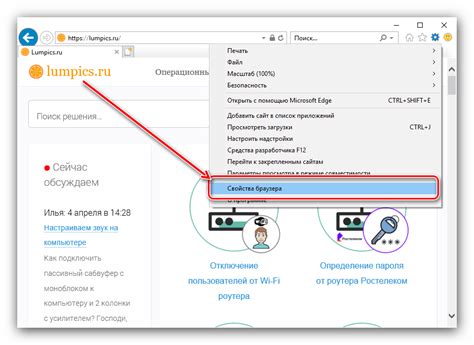
Чтобы избавиться от надоедливых вкладок на компьютере и улучшить свой опыт использования Интернета, важно правильно настроить свой браузер. Вот несколько полезных советов:
1. Установите надежную антивирусную программу, чтобы защитить свой компьютер от вредоносных программ и нежелательных рекламных вкладок. Регулярно обновляйте и сканируйте свою систему, чтобы быть уверенным в ее защите.
2. Персонализируйте настройки браузера. В большинстве браузеров есть возможность блокировать нежелательные всплывающие окна, автоматическую загрузку файлов и вкладок, а также управлять файлами cookie. Просмотрите эти настройки и установите их в соответствии со своими предпочтениями.
3. Используйте расширения или плагины, которые помогут вам управлять вкладками. Некоторые из них могут автоматически закрывать нежелательные вкладки или предлагать возможность группировки и организации вкладок для более удобного использования.
4. Будьте внимательны при установке новых программ и расширений. Иногда они могут прикрепиться к вашему браузеру и создавать нежелательные вкладки. Всегда читайте условия использования и проверяйте отзывы о программе, прежде чем ее установить.
5. В случае если ничто другое не помогает, попробуйте переустановить браузер. Это может помочь избавиться от нежелательных вкладок, сохраняя ваши важные данные и настройки.
Следуя этим советам, вы сможете легко настроить свой браузер и избавиться от надоедливых вкладок, добавив комфорт и удовольствие к вашему онлайн-опыту.
Установка специальных расширений и плагинов

Для установки популярных расширений и плагинов следует пройти несколько простых шагов:
- Откройте браузер и найдите в его настройках раздел "Расширения" или "Дополнения".
- Посмотрите список доступных расширений и плагинов.
- Выберите нужное расширение или плагин и нажмите на кнопку "Установить".
- Дождитесь окончания установки. Обычно это занимает несколько секунд.
- После установки расширение должно появиться в списке активных расширений или плагинов.
- Возможно требуется настроить параметры расширения. Для этого откройте его настройки и установите нужные опции.
- После настройки проверьте, как расширение или плагин блокирует нежелательные вкладки. Если нужно, вы можете настроить дополнительные функции.
Установка специальных расширений и плагинов позволяет значительно улучшить защиту от надоедливых вкладок и сделать работу с компьютером более комфортной и безопасной.
Что нужно знать о безопасности при удалении вкладок
При удалении надоедливых вкладок с компьютера необходимо соблюдать определенные меры безопасности, чтобы предотвратить возможные проблемы и угрозы для вашей системы. Вот несколько важных моментов, которые стоит учесть:
1. Проверяйте источник
Перед удалением вкладки, убедитесь, что вы действительно знаете ее источник. Не следует удалять вкладки, которые вы не призывали или которые вызывают подозрение. Это может быть признаком вредоносной активности, и удаление таких вкладок может потенциально препятствовать выявлению и устранению угрозы.
2. Держите свою операционную систему и программы обновленными
Постоянно обновляйте операционную систему и программы на компьютере, так как улучшения безопасности в новых версиях могут помочь предотвратить или обнаружить вредоносную активность. Установка последних обновлений позволяет защитить вашу систему от новых угроз.
3. Используйте надежные антивирусные программы
Установите и периодически обновляйте надежное антивирусное программное обеспечение. Такие программы помогут выявить и удалить вредоносные вкладки, а также предотвратить дальнейшее проникновение в систему.
4. Проверяйте свои браузерные настройки
Периодически просматривайте и настраивайте параметры безопасности в вашем интернет-браузере. Отключите автоматическое открытие недоверенных веб-страниц и блокируйте всплывающие окна. Настройка соответствующих параметров может помочь в предотвращении надоедливых вкладок на вашем компьютере.
5. Будьте бдительны при установке программ
При установке новых программ или загрузке файлов из интернета будьте особенно внимательны. Убедитесь, что загружаемое ПО и файлы источника достоверны и безопасны. Некоторые программы могут поставляться с дополнительными компонентами или вредоносными программами, которые могут вызывать надоедливые вкладки.
Понимая важность безопасности при удалении надоедливых вкладок с компьютера, вы сможете минимизировать риски и сохранить вашу операционную систему в безопасности. Следуйте вышеуказанным рекомендациям и не забывайте о соблюдении мер предосторожности, чтобы избежать дальнейших проблем с надоедливыми вкладками.
Необходимость регулярного обновления антивирусного ПО
Обновление антивирусного ПО имеет несколько важных преимуществ:
- Обнаружение новых угроз: Вирусы и другие вредоносные программы постоянно развиваются и становятся все сложнее для обнаружения. Регулярное обновление антивирусного ПО позволяет получить последние обновления, содержащие новые сигнатуры угроз, что повышает шансы обнаружить и блокировать новые вирусы и другие вредоносные программы.
- Улучшение производительности: Обновленное антивирусное ПО может иметь улучшенные алгоритмы сканирования и определения угроз. Это может улучшить производительность компьютера, ускорить процесс сканирования и обнаружения вредоносного ПО.
- Заполнение уязвимостей: Вместе с обновлениями антивирусное ПО может содержать исправления для уязвимостей, которые могут быть использованы злоумышленниками для взлома вашего компьютера или получения доступа к вашим личным данным. Регулярное обновление антивирусного ПО помогает закрыть эти уязвимости и защитить ваш компьютер от атак.
Запомните, что обновление антивирусного ПО - это важный шаг для обеспечения безопасности вашего компьютера. Убедитесь, что ваше антивирусное ПО настроено на автоматическое обновление и пройдите поставленные им обновления. Также рекомендуется регулярно проверять свое антивирусное ПО на наличие новых версий и обновлений, чтобы быть уверенным, что вы используете самую последнюю и надежную защиту.
Проверка репутации источников удаления вкладок

Перед тем как следовать инструкциям по удалению надоедливых вкладок на компьютере, важно провести проверку репутации источников данной информации. Это позволит избежать потенциальных угроз безопасности и получить надежные инструкции, не повреждающие вашу систему.
Для проверки репутации источников удаления вкладок воспользуйтесь следующими рекомендациями:
1. Изучите отзывы пользователей Поищите отзывы пользователей о том источнике, который вы собираетесь использовать для удаления надоедливых вкладок. Хороший источник должен иметь положительные отзывы и рекомендации от довольных пользователей. | 2. Проверьте домен и источник Убедитесь, что домен источника удаления вкладок имеет доверительную репутацию. Вы можете воспользоваться специальными онлайн-сервисами для проверки безопасности домена или поделиться его именем с профессионалами в области информационной безопасности. |
3. Исследуйте методы удаления вкладок Изучите предлагаемые методы удаления надоедливых вкладок и проверьте их соответствие общепризнанным методикам. Если метод вызывает сомнения или представляет опасность для вашей системы, лучше отказаться от его использования. | 4. Поиск дополнительной информации Проведите поиск в Интернете о данном источнике удаления вкладок. Возможно, вы найдете статьи, обзоры или рейтинги, которые помогут вам сделать достоверное решение о выборе источника. |
Удаление надоедливых вкладок на компьютере может быть процессом, требующим некоторое внимание и осторожность. Проверка репутации источников поможет вам избежать ненужных проблем и обеспечит безопасность вашего компьютера.